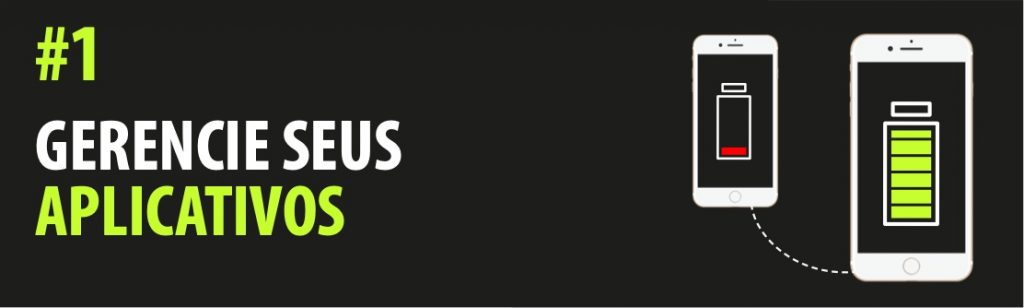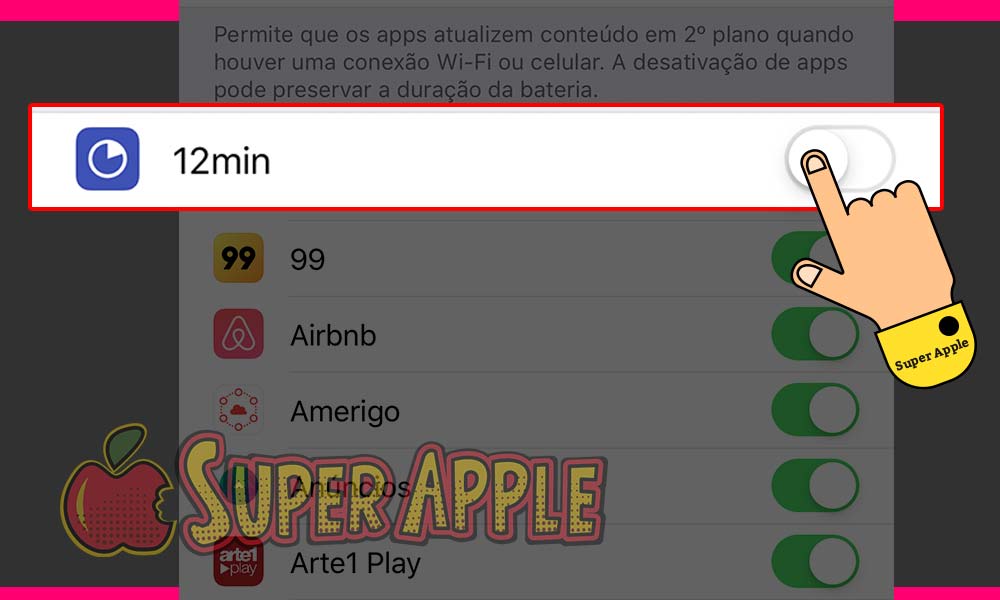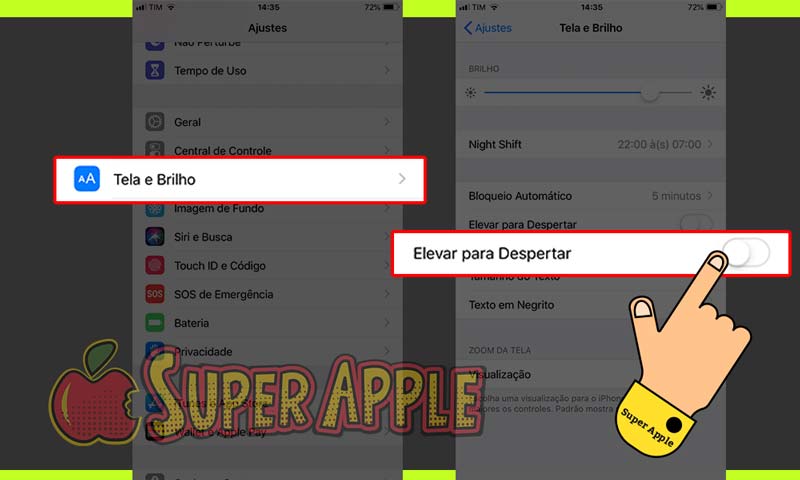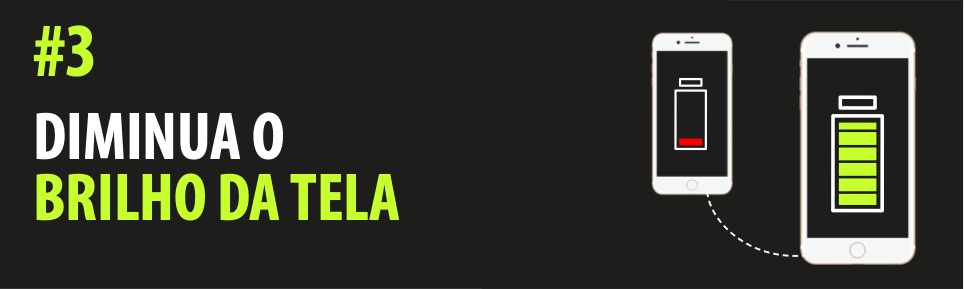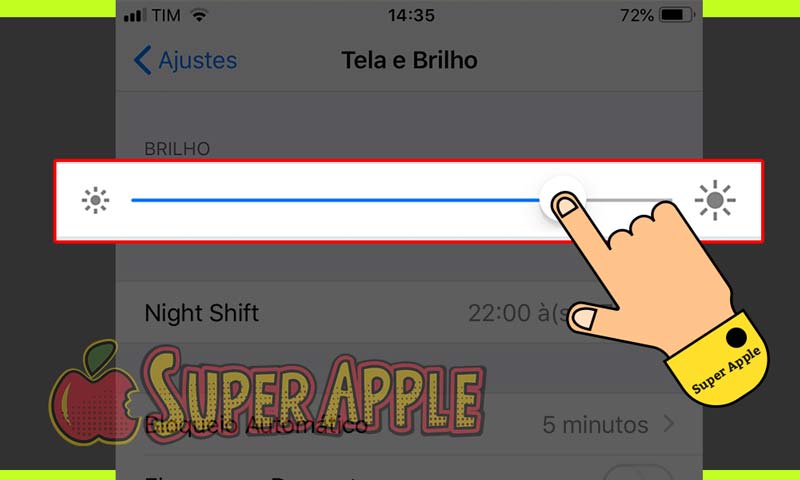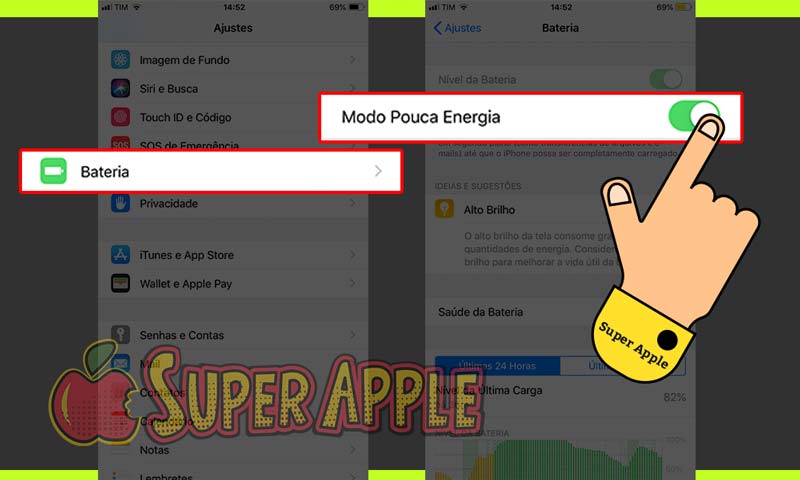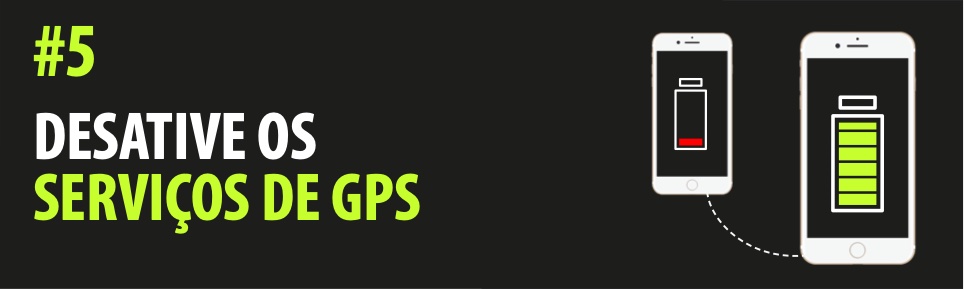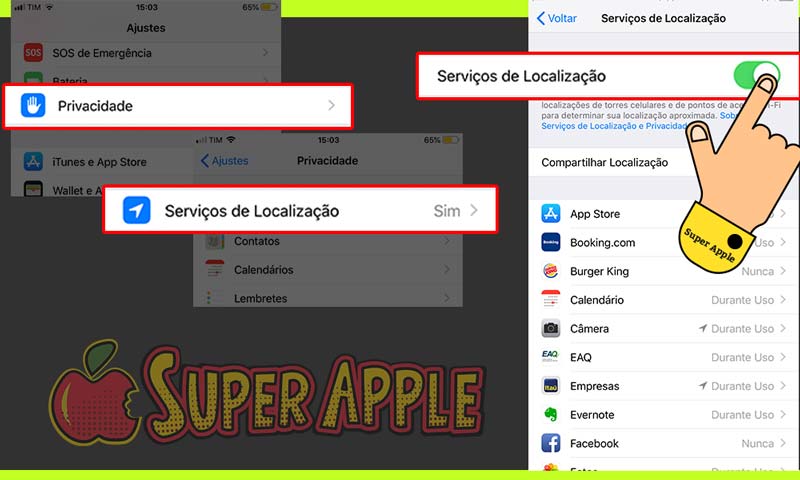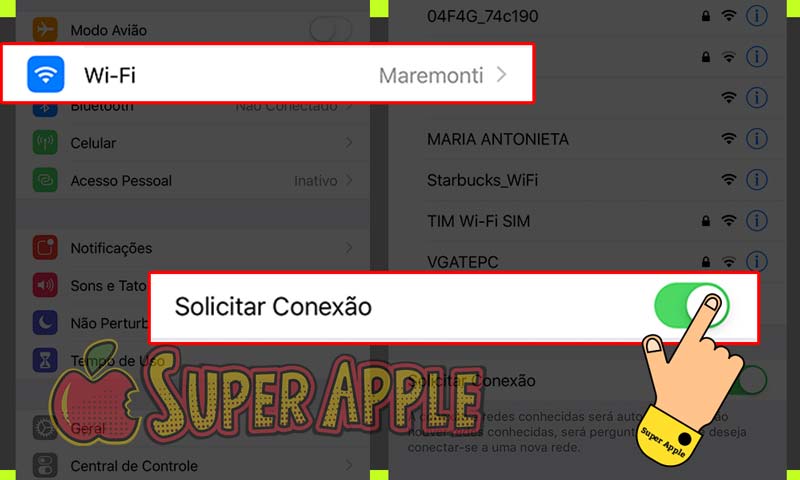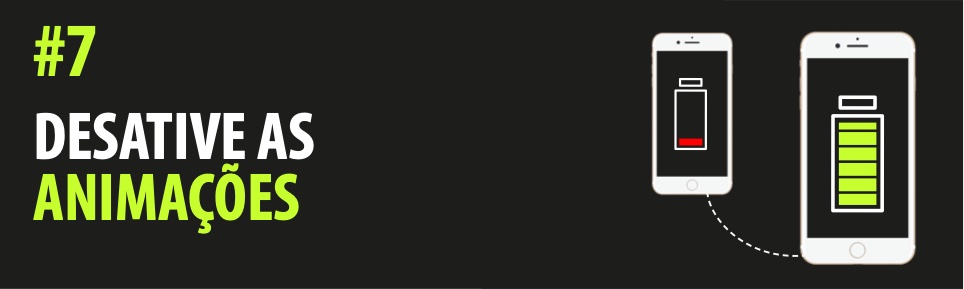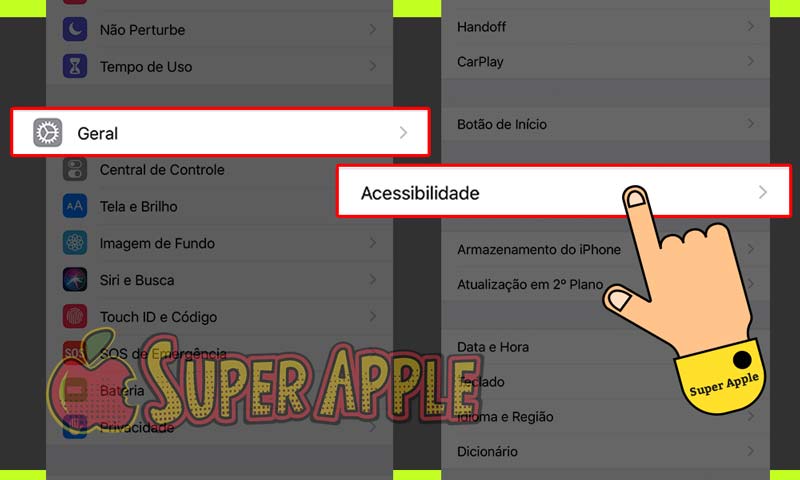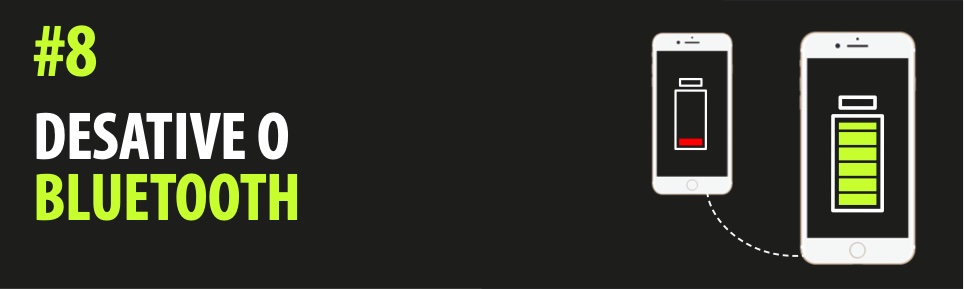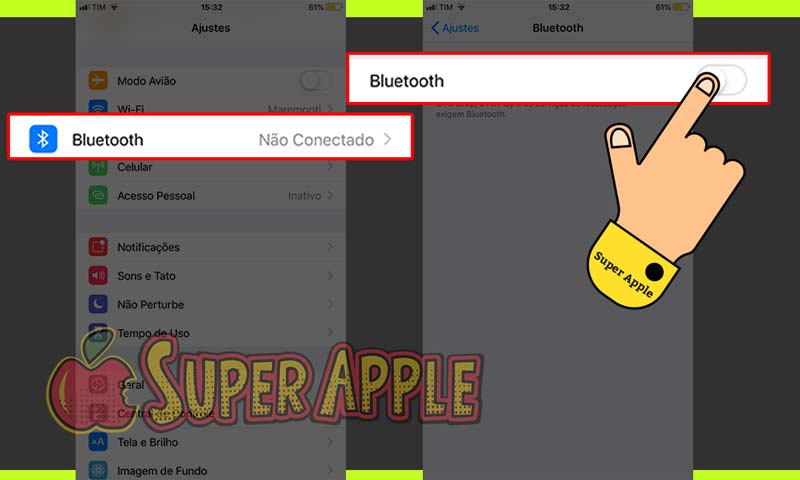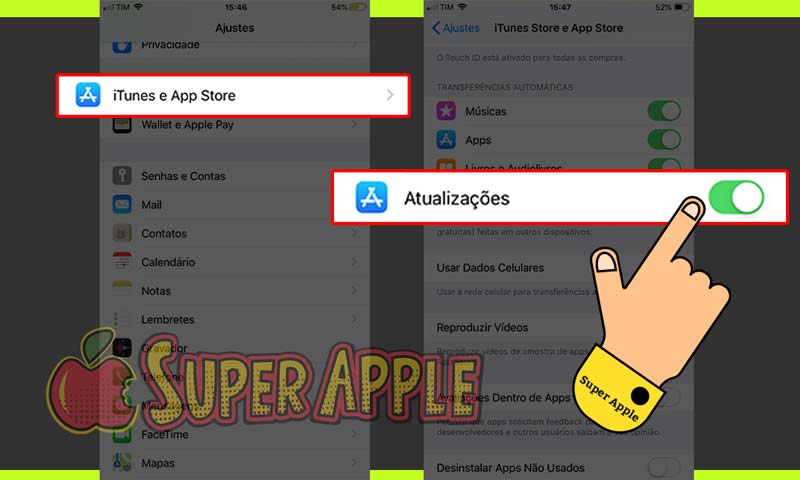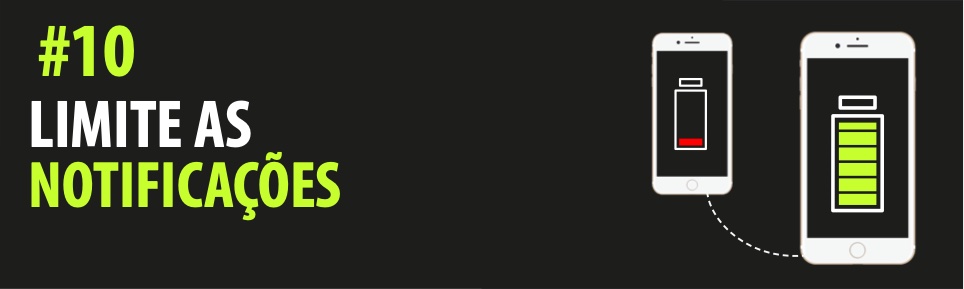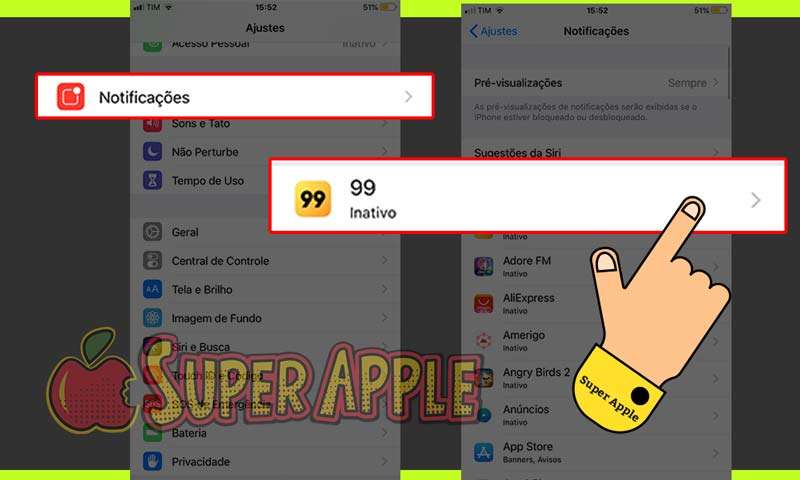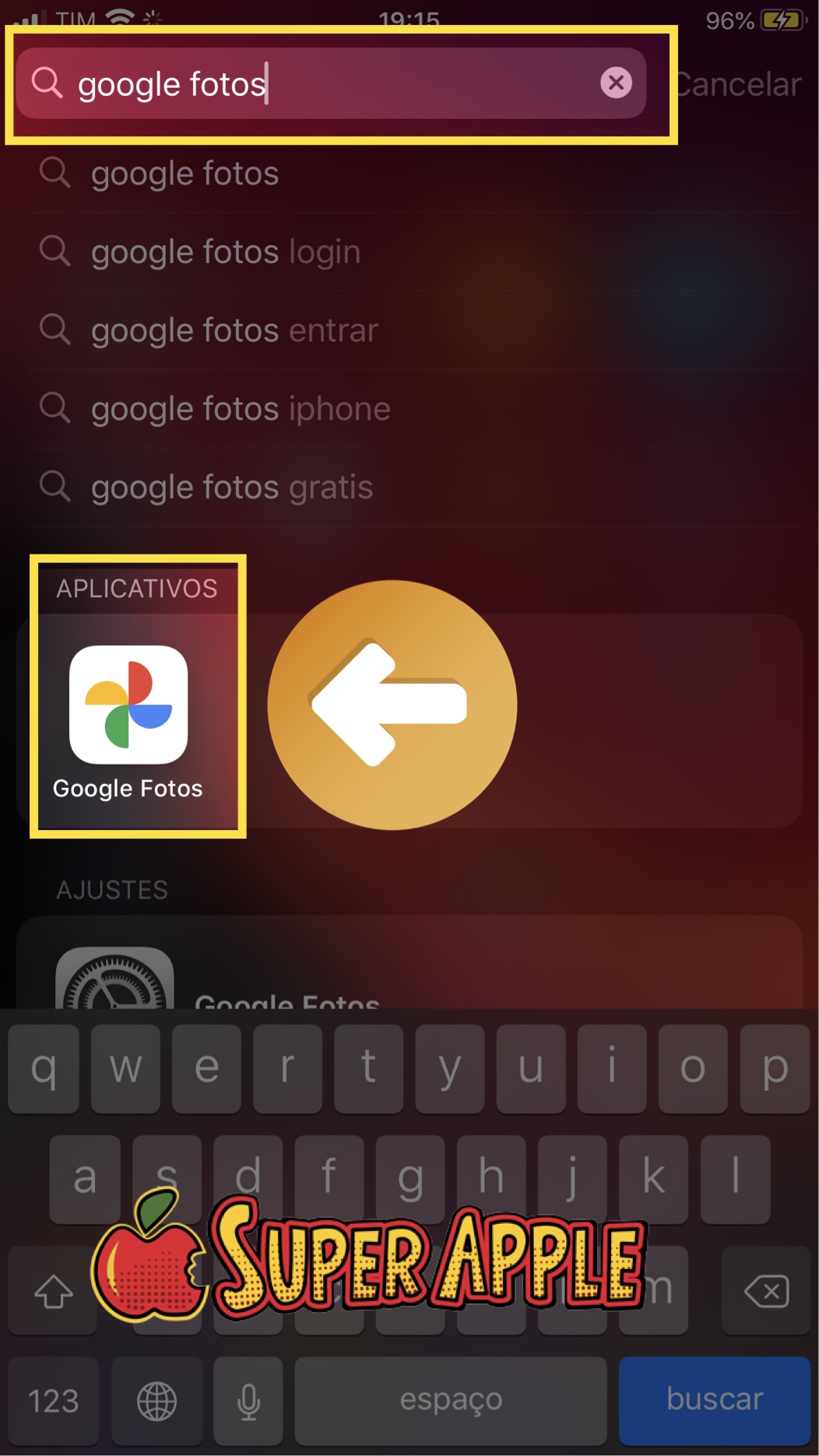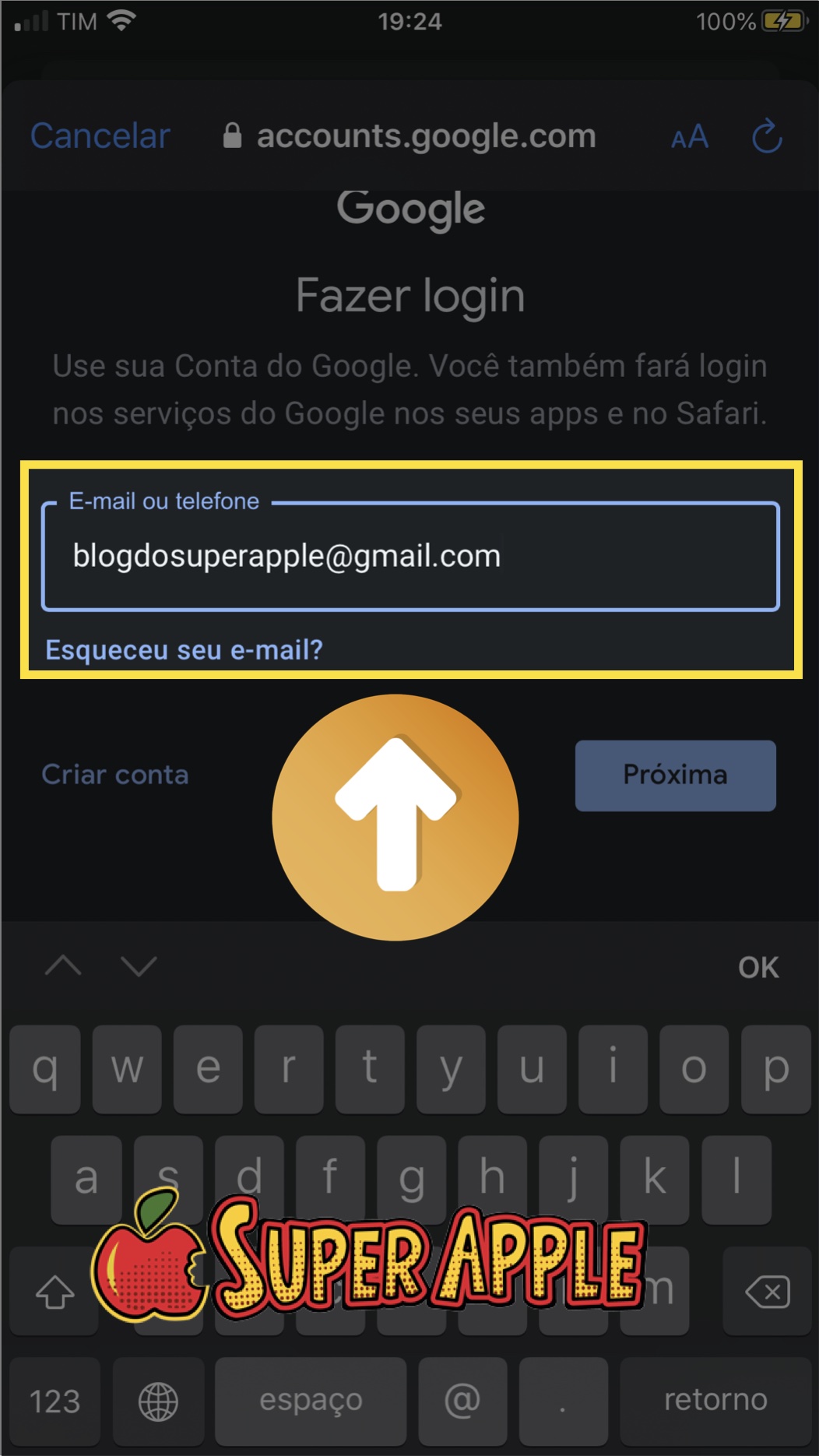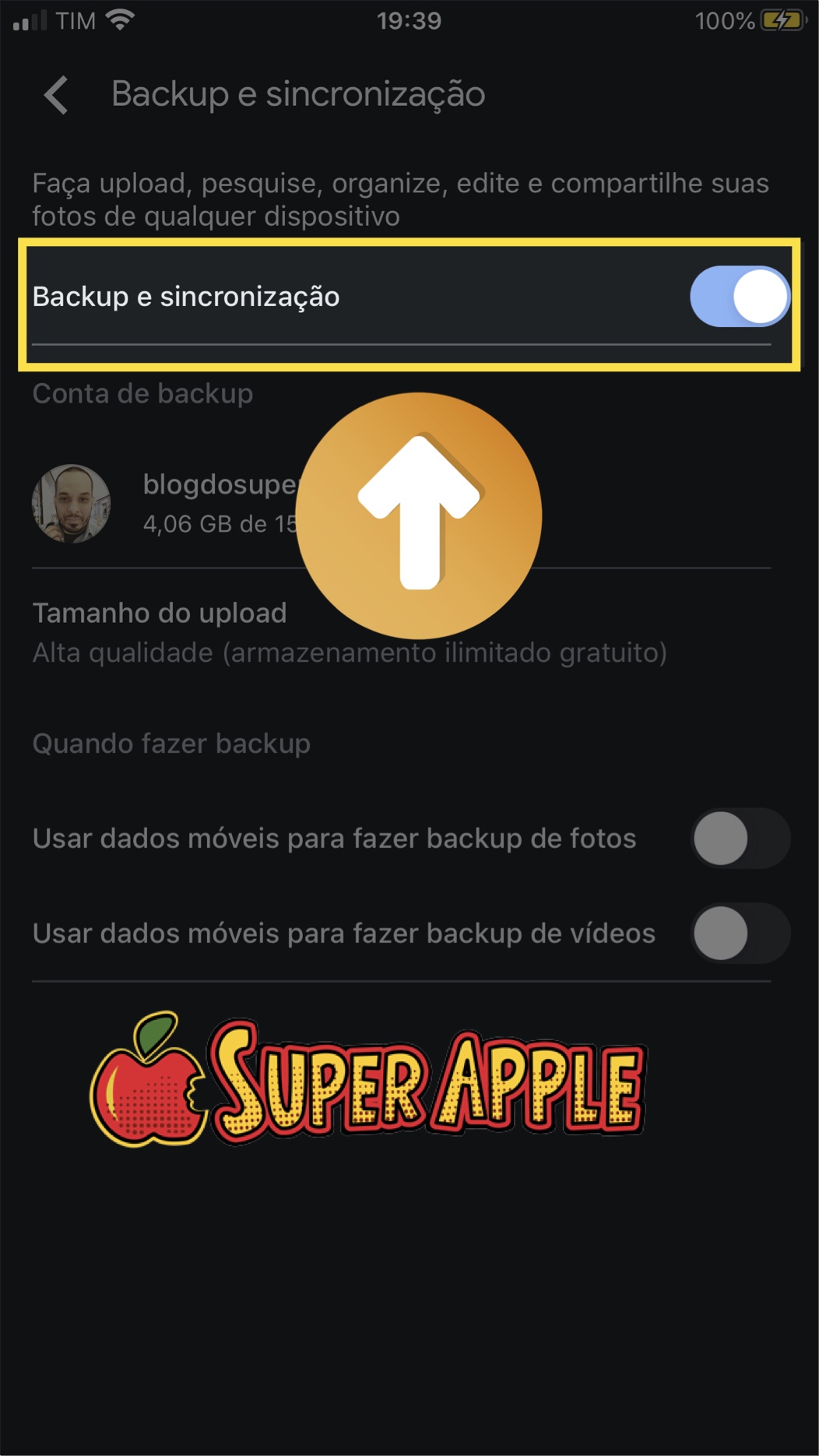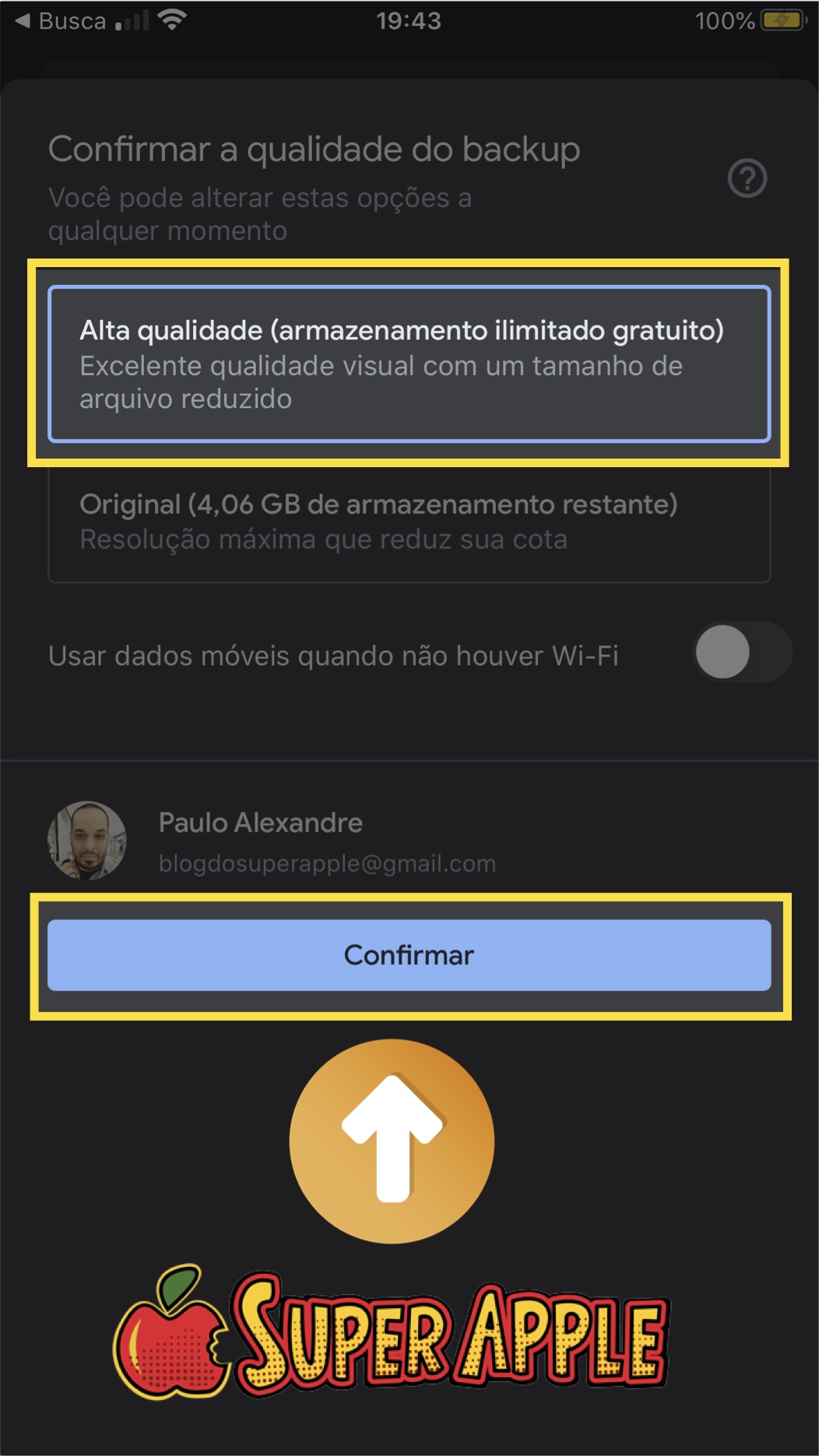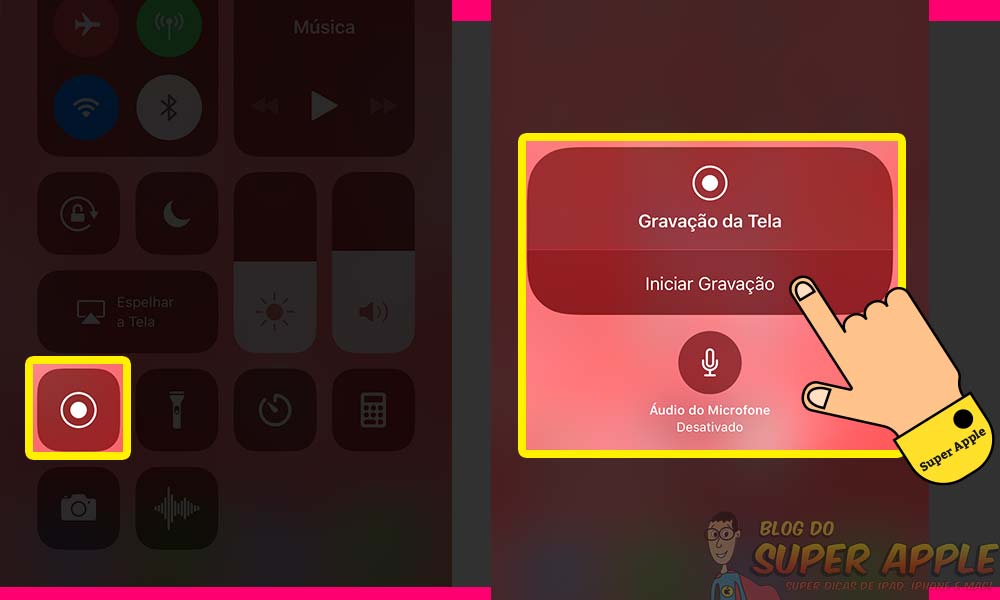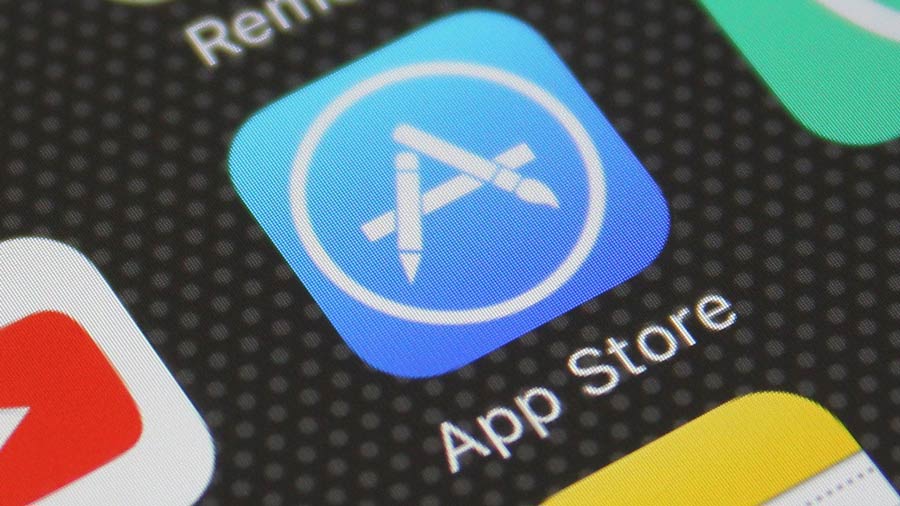7 Melhores Acessórios Para Filmar Com o iPhone
Vai filmar com o iPhone? Conheça os 7 melhores acessórios que te ajudarão!
Primeiramente é preciso falar que, sem dúvida, o iPhone é um dos smartphones mais utilizados no mundo das produções digitais, em especial nas filmagens. Além disso já escrevemos um tutorial premium que cuidadosamente intitulamos de Filmagem com iPhone – O Guia Absolutamente Completo e Grátis. Foi um sucesso! Neste material, seguindo esta mesma linha, onde trazemos os 7 melhores acessórios para filmar com o iPhone, esperamos que ajude : )

Para Quem Preparamos Este Material
Preparamos este material para pessoas comuns que querem fazer filmagens com o iPhone. Além disso, não importa se são usuários iniciantes e intermediários que utilizam ou querem utilizar o iPhone para fazer filmagens, profissionais… ou não! : ) Com certeza esses acessórios podem ser muito úteis.
Conheça Agora Os 7 Melhores acessórios Para Filmar Com O iPhone
1. Estabilizador DJI – Osmo Mobile
O Osmo Mobile é um estabilizador de 3 eixos, um acessório que transforma seu iPhone (ou qualquer outro smartphone) em uma câmera de movimento inteligente, ou seja, com excelente captura da imagem com total estabilidade. Além da estabilidade, que por si só já é uma super vantagem ele permite mais alguns recursos através dos acessórios que podem ser adquiridos separadamente.
No video abaixo você pode ver um review super rápido que o Canal Barfez ⤵⤵
C
2. Carregador Power Bank 10.000 mAh = Carga Extra!
Pense nessa cena: você decide fazer algumas capturas em um parque distante 10km da sua casa. No trajeto e durante as filmagens, provavelmente o iPhone será seu único aparelho conectado na internet. Desta forma, enviar e receber mensagens de WhatsApp, checar emails ou mesmo postar uma foto no Instagram se tornam tarefas não muito recomendáveis neste momento, pois serão os grandes ladrões de bateria do iPhone.

É por isso que recomendo que você tenha um carregador externo. No caso, gosto do Power Bank Pocket 10.000 que oferece muito mais possibilidades! Além disso, esse acessório representa muito mais tempo de uso com seu iPhone.
3. Microfone Rode VideoMic Me

Uma das maiores dificuldades quando se faz produções externas é a captação do áudio. Isso por que os ruídos, vem de vários lugares, desde uma pessoa que passa conversando perto do lugar da filmagem até barulho de carros passando na avenida ao lado.
Além de filtrar os ruídos externos o microfone Rode VideoMic Me é totalmente compatível com o iPhone

4. Luz LED Manfrotto Lumimuse 8

Com a luz LED Manfrotto Lumimuse 8, você sempre tem a iluminação ideal para gravar vídeos e fotos com seu iPhone, e não importa o estado do ambiente. Ela possui quatro intensidades de luz, ela cabe no seu bolso e é muito prático quando você precisa dela.
5. Suporte GorillaPod Joby

Diferente dos tripés, esse suporte conta com uma ventosa e braço, você tem uma estabilidade muito boa com esse acessório e uma boa flexibilidade.
6. DxO ONE

Esse acessório trata-se de uma nova câmera para o seu iPhone, mas que se conecta pela entrada lightning e possui um app para sua operação. Ele possui um sensor de imagem, lentes melhoráveis e a capacidade de tirar fotos em RAW para passar pro seu computador.
7. The iPhone Swivl

Esse acessório é através de um dispositivo remoto e uma base inteligente conectada ao seu iPhone, ele se transforma em um radar que segue seu aparelho por 360 graus. Você pode até mesmo se gravar em movimento.
+1. Holga

Holga é uma capa para iPhone e vem com um kit de lentes de filtros nas suas fotos. No total, ele possui 10 efeitos diferentes. Para escolher seu filtro, basta girar o círculo da lente.
+1. Caixa estanque para Iphone

Se você vai filmar em baixo da água, este acessório é muito bom. Vale lembrar que ele consiste em uma capa para seu iPhone. Ou até mesmo sem estar usando ele na água, você pode usar ele no seu dia a dia para protege-lo.
Considerações Finais

Embora o iPhone seja excelente para fazer filmagens, utilizar acessórios vai fazer toda a diferença na qualidade das suas filmagens. Gostou desse artigo? Tem outras sugestões? Deixe seu comentário abaixo!